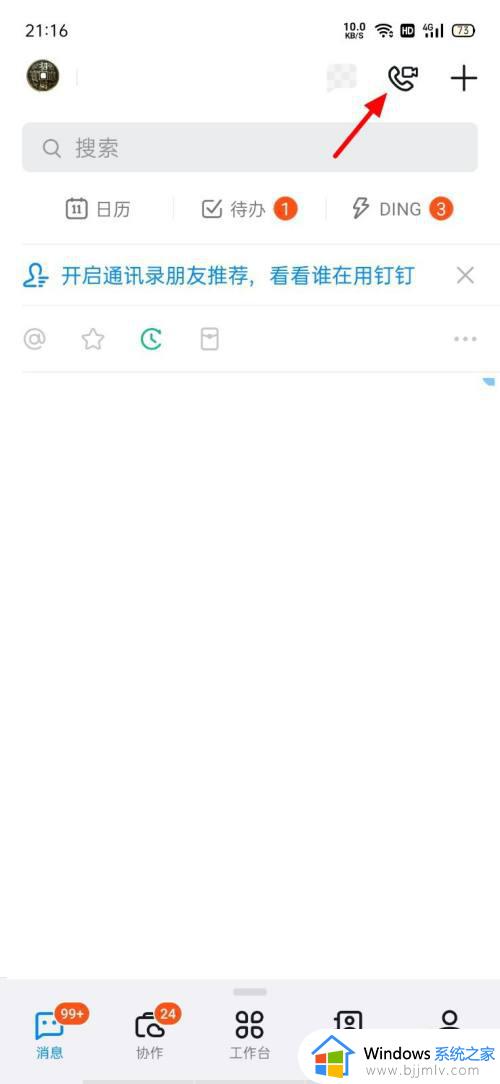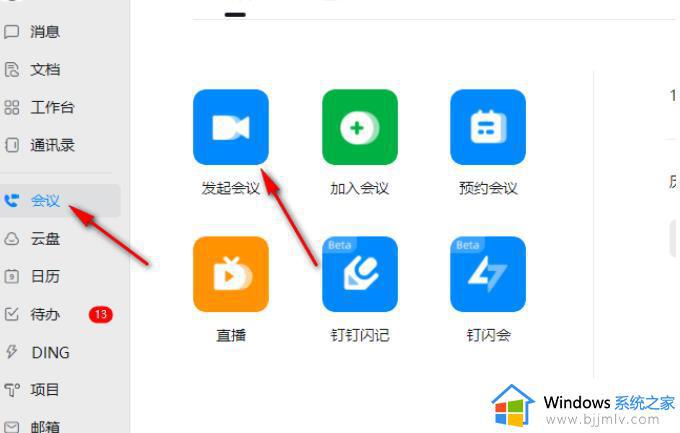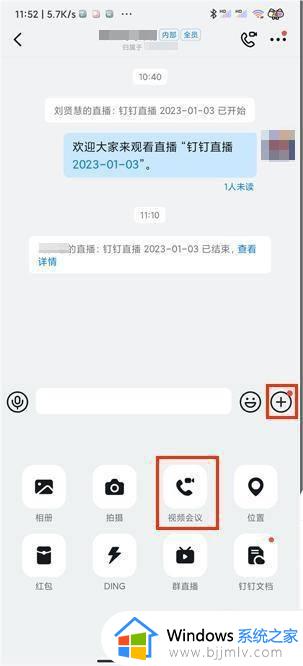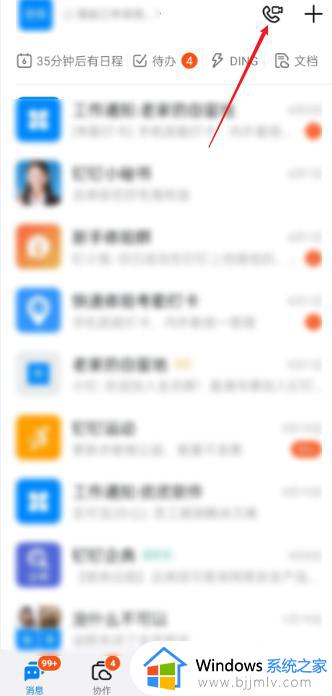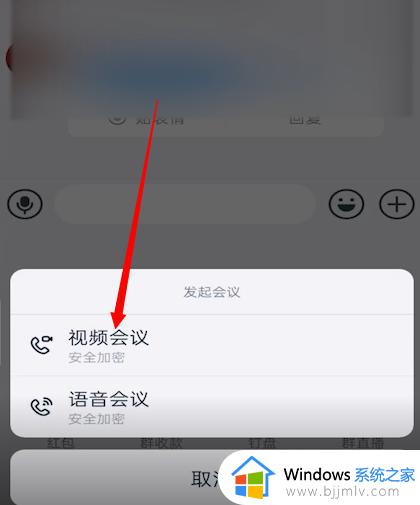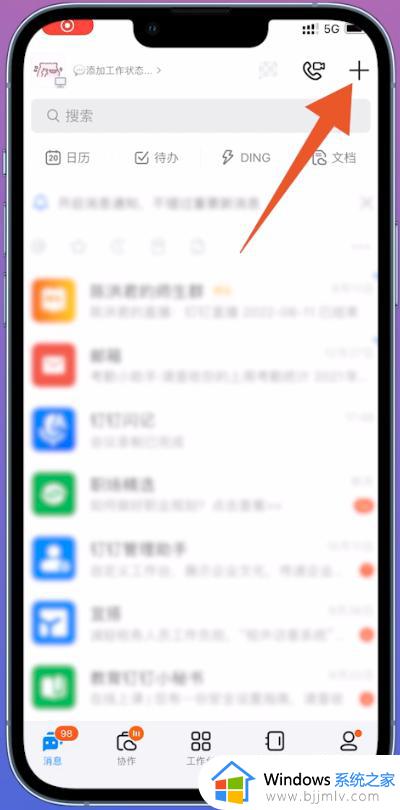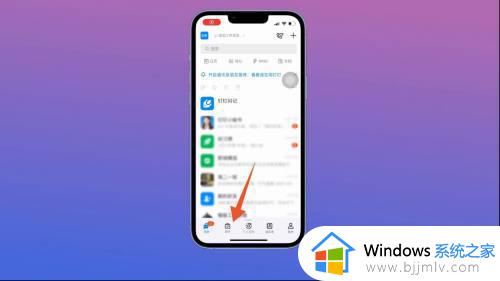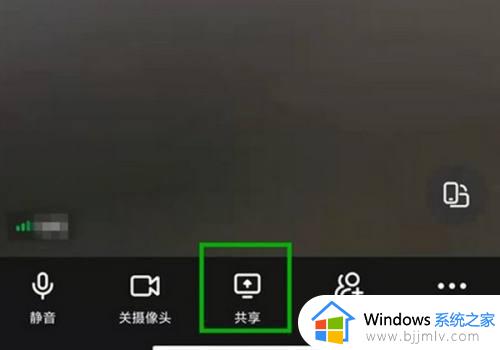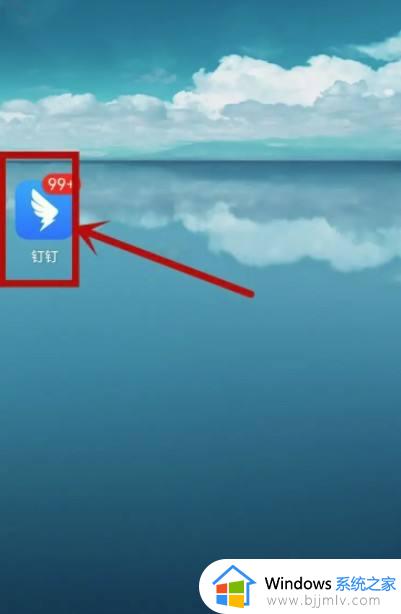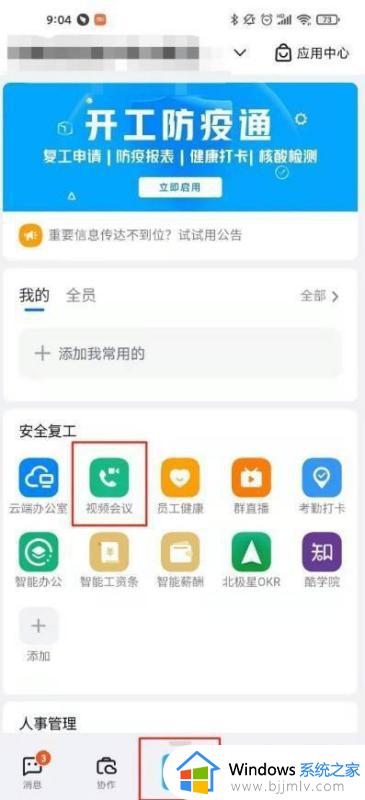钉钉视频会议音量不稳定怎么办 钉钉视频会议声音不清晰处理方法
更新时间:2024-04-16 10:03:02作者:run
在日常的工作和学习中,我们经常会使用到钉钉视频会议进行远程沟通和协作,然而有时候会遇到音量不稳定的问题,当我们在会议中无法清晰听到对方的声音影响到沟通效果时,对此钉钉视频会议音量不稳定怎么办呢?接下来我们将介绍钉钉视频会议声音不清晰处理方法。
钉钉视频会议时音量忽大忽小问题解析:
第一步,我们在电脑中找到钉钉软件,点击打开该软件,然后在钉钉页面中再点击打开“会议”选项。
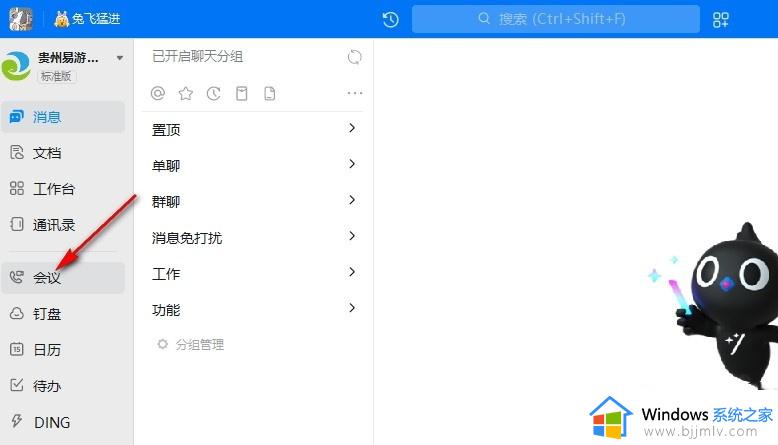
第二步,进入钉钉的“会议”页面之后,我们在该页面中先点击打开“发起会议”选项,然后在弹框中选择“参加会议”选项。
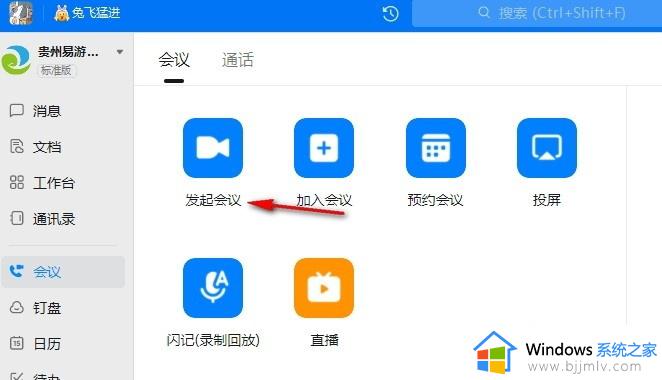
第三步,发起线上会。议之后,我们在该页面中先点击打开“更多”选项,然后在菜单列表中点击打开“设置”选项。
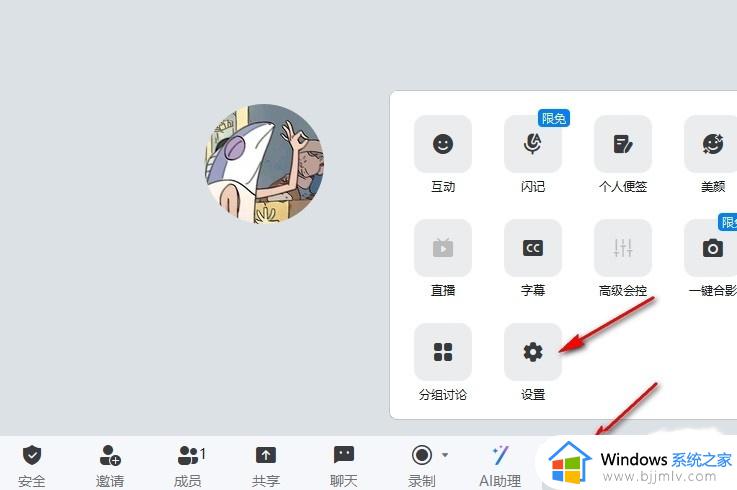
第四步,进入视频会议的设置页面之后,我们在该页面的左侧列表中先点击打开“音频”选项。
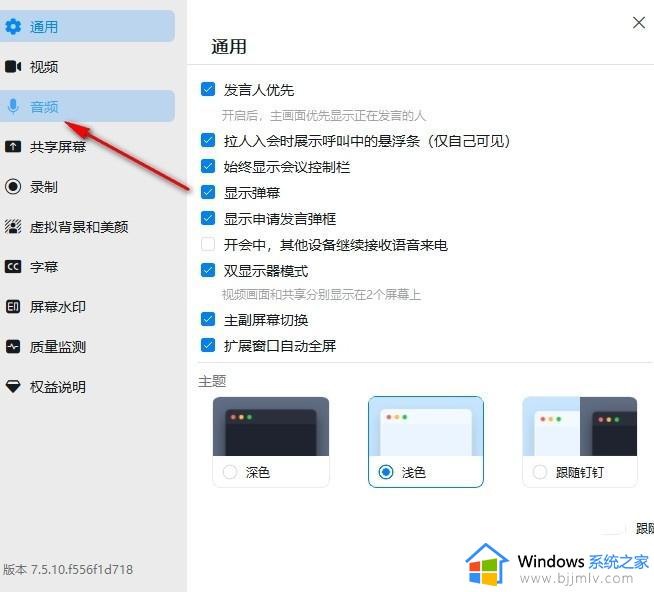
第五步,进入音频设置页面之后,我们在该页面中找到并取消勾选“自动调整麦克风音量”选项即可。
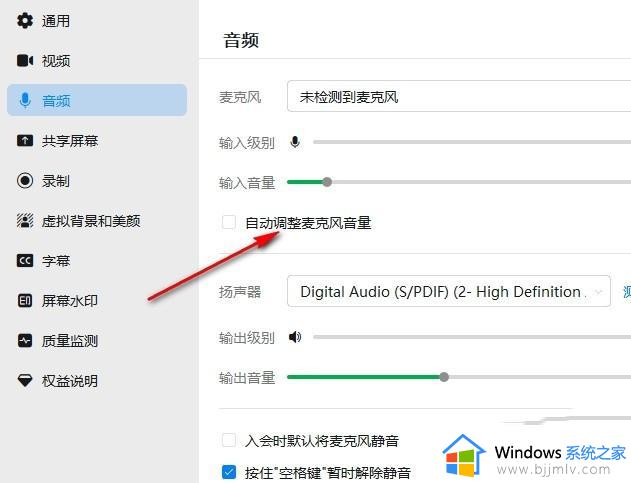
以上就是钉钉视频会议声音不清晰处理方法的全部内容,有需要的用户就可以根据小编的步骤进行操作了,希望能够对大家有所帮助。